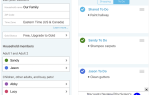Содержание
- 1 Хаптика и вибрация
- 2 Настраиваемые шаблоны вибрации iPhone
- 3 Как создать свои собственные вибрации iPhone
- 4 Применение пользовательских вибрационных оповещений iPhone к контактам
- 5 Настройка оповещений о вибрации iPhone для электронной почты
- 6 Еще один способ настроить оповещения iPhone: светодиодная вспышка!
Многие владельцы iPhone живут в беззвучном режиме, полагаясь исключительно на функцию вибрации для обнаружения входящих вызовов, сообщений и уведомлений. Я сам виноват в этом.
Но нет никаких причин, по которым ваши предупреждения должны быть скучными. iOS позволяет создавать пользовательские шаблоны вибрации и развертывать их в ОС, чтобы вы могли лучше идентифицировать входящее предупреждение.
Хаптика и вибрация
Пользовательские шаблоны вибрации работают независимо от того, находится телефон в беззвучном режиме или нет. Вы можете в любой момент перевести свой iPhone в бесшумный режим с помощью небольшого тумблера с левой стороны устройства.
Если у вас есть iPhone 7 или новее, ваше устройство имеет тактильную обратную связь с помощью движка Apple Taptic. Это та же технология, что и в Apple Watch, и в сенсорной панели Force для MacBook Pro.
, Хаптическая обратная связь в настоящее время распространяется на многие устройства, включая игровые приставки, такие как Nintendo Switch.
Принимая во внимание, что традиционный вибрирующий смартфон использует вращающийся механизм для доставки предупреждений, тактильная обратная связь использует магниты подобно динамику. Это приводит к более широкому диапазону обратной связи за счет изменения колебаний плюс почти мгновенный отклик.
Если у вас есть современный смартфон, ваши вибрационные рисунки будут более резкими. Быстрее создавать быстрые шаблоны, так как вибрационный двигатель не должен вращаться вверх и вниз. Поэкспериментируйте и посмотрите, что вы можете придумать!

Настраиваемые шаблоны вибрации iPhone
Вы можете настроить целый ряд шаблонов на iOS, но вы не можете применить эти шаблоны к отдельным приложениям. Это означает, что ваши уведомления в Twitter и Facebook останутся прежними.
Полный список оповещений, которым вы можете назначить пользовательские шаблоны (и пользовательские мелодии звонка / звуковые предупреждения):
- Входящий звонок
- Тон текста
- Голосовое оповещение
- Входящее оповещение по электронной почте
- Подтверждение отправленной почты
- Календарь оповещения
- Напоминание
- AirDrop уведомления
За последние несколько итераций Apple постоянно улучшала параметры настройки в iOS, так что это то, что она может в конечном итоге добавить к записи каждого приложения в разделе Настройки> Уведомления.
Как создать свои собственные вибрации iPhone
Чтобы создать свои собственные оповещения, перейдите на Настройки> Звуки учение о тактильной чувствительности. На предыдущих айфонах, голова к Настройки> Звуки.
Это меню также позволяет переключаться Вибрировать на ринге а также Вибрировать на тихой, если хотите. Вы также можете отключить тактильную обратную связь, которую вы чувствуете при использовании iOS в целом, например, при вызове 3D Touch
или обновить ваш почтовый ящик.
Выберите предупреждение, которое вы хотите настроить. Помните, что все созданные вами пользовательские оповещения сохраняются для использования в других местах, поэтому вы можете развернуть их по своему усмотрению.
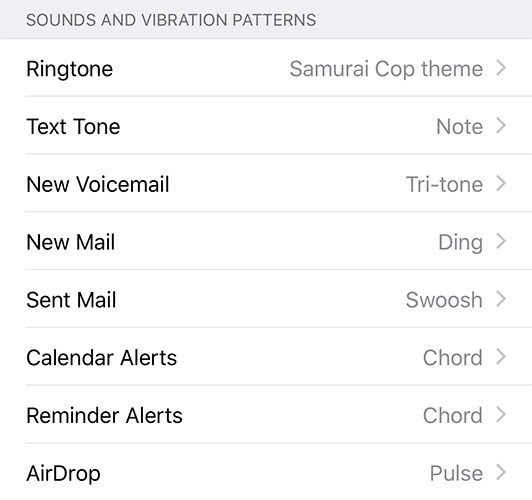
В следующем меню нажмите вибрация в верхней части экрана. Здесь вы можете выбрать один из множества предустановленных шаблонов вибрации, включая сердцебиение и нечетное включение оповещения по азбуке Морзе. Чтобы создать свой собственный шаблон, нажмите Создать новую вибрацию.
Теперь вы увидите пустую панель и несколько вариантов текста, выделенных серым цветом. Нажмите на панель, чтобы начать запись вашего рисунка. Неважно, где вы касаетесь панели, поскольку вибрация одинакова везде, где вы касаетесь.
Ваше оповещение может быть как угодно длинным или коротким. Нажмите Стоп в любое время, чтобы установить точку, в которой ваше оповещение будет зациклено. Если вы начнете запись оповещения и дадите ему работать до конца, ваше оповещение также будет содержать все это «пустое» пространство.
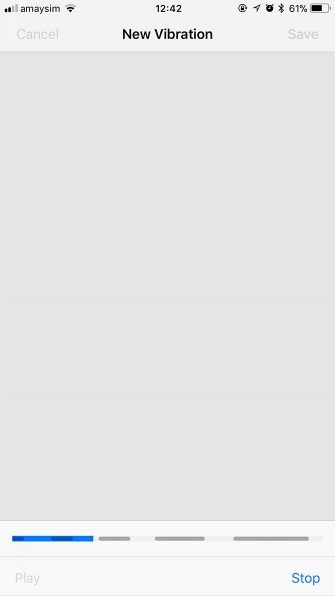
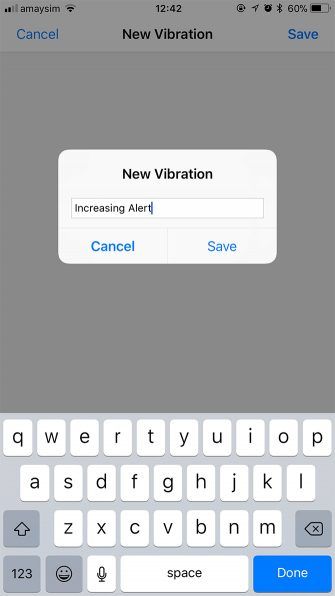
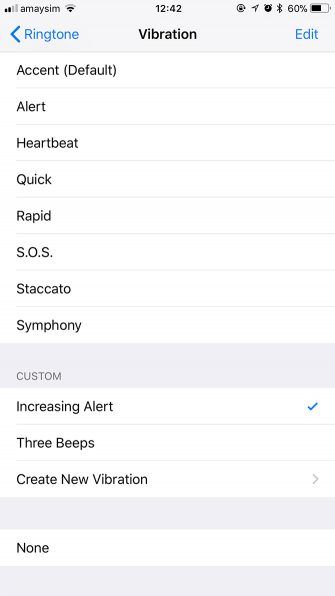
После завершения вы можете нажать запись снова, чтобы перезаписать ваше предупреждение, или нажмите Сохранить дать ему имя и сохранить его в свой список пользовательских предупреждений. Затем вы можете вернуться к другим настройкам оповещения — тональному тексту, входящей электронной почте и т. Д. — и развернуть его где угодно.
Удаление нежелательных оповещений
Если вы ранее записали предупреждение, от которого теперь хотите избавиться, вы можете сделать это, проведя пальцем справа налево на это в соответствующем меню. Имейте в виду, что это заставит любые другие оповещения, которые используют этот шаблон, вернуться к настройкам по умолчанию.
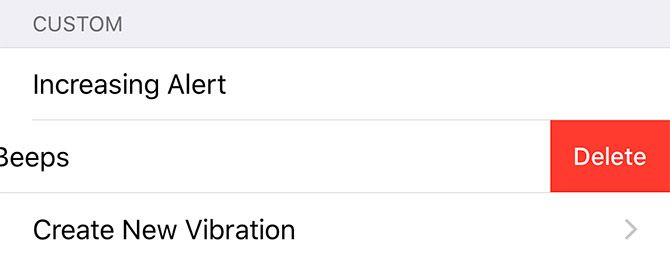
Применение пользовательских вибрационных оповещений iPhone к контактам
Возможно, у вас есть несколько очень важных контактов, которые вы абсолютно не можете игнорировать. Хорошее решение — создать агрессивное вибрационное оповещение и назначить его этому контакту.
Для этого найдите свой контакт в Телефон или же контакты приложение, затем нажмите редактировать в верхнем правом углу. Выберите любой Мелодия или же Тон текста, затем нажмите вибрация. Создайте или назначьте собственный шаблон здесь, затем вернитесь из меню, чтобы применить ваши изменения.
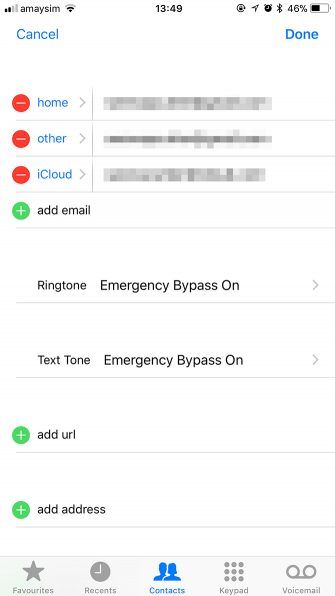
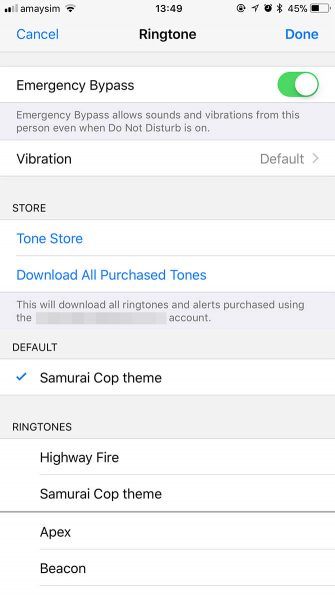
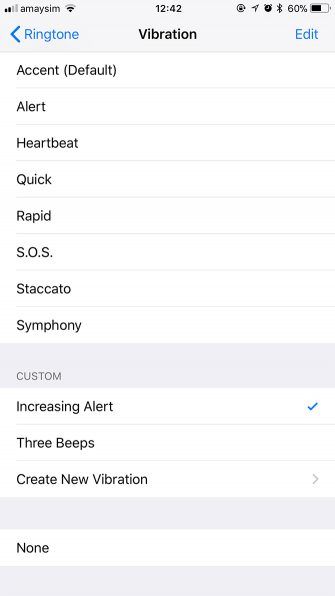
Вы также можете включить Аварийный обход, который уведомляет вас о входящих оповещениях, даже когда включен режим «Не беспокоить»
,
Настройка оповещений о вибрации iPhone для электронной почты
Даже если вы отключите все оповещения для определенной почтовой учетной записи, вам все равно придется отключить звук и вибрацию, чтобы предотвратить случайную вибрацию телефона или воспроизведение оповещения без видимой на то причины. Для этого отправляйтесь в Настройки> Уведомления> Почта.
Если вы не хотите получать оповещения ни от одной из своих учетных записей, просто отключите Разрешить уведомления. Однако большинству из нас нужны некоторые оповещения, поэтому зайдите в учетную запись, которую хотите настроить и отключить любые баннеры и записи на экране блокировки по своему усмотрению.
Далее нажмите на Звуки и установить Оповещения в Никто отключить перезвон. Голова к вибрация и выбрать Никто чтобы отключить это тоже. Эти параметры можно использовать для установки определенных тонов и моделей вибрации для каждого аккаунта.
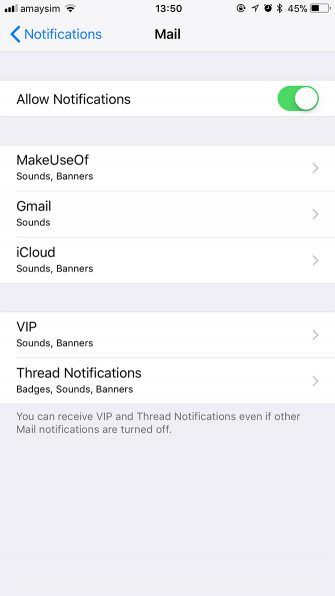
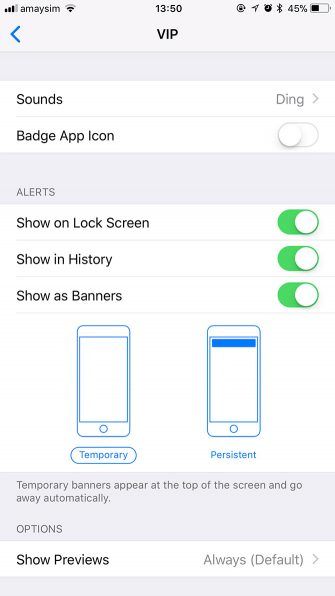
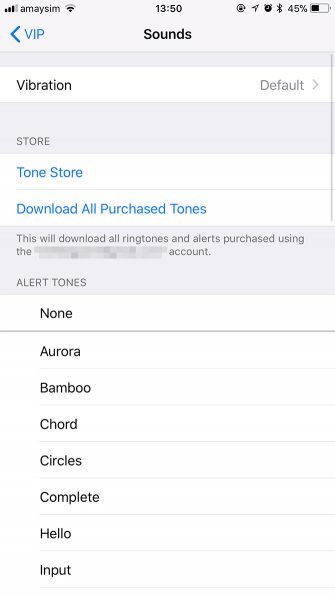
Вы также можете настроить оповещения для VIP-контактов и отдельных тем. Потратив немного времени и усилий, вы сможете настроить сложную систему оповещений, которая будет иметь для вас идеальный смысл.
Еще один способ настроить оповещения iPhone: светодиодная вспышка!
Итак, у вас есть звуки, настроены пользовательские шаблоны вибрации, и вы все еще пропускаете свои оповещения? Есть еще один трюк, который вы можете попробовать: светодиодные вспышки. Как следует из названия, это заставляет светодиод камеры на задней панели устройства мигать при получении входящего оповещения.
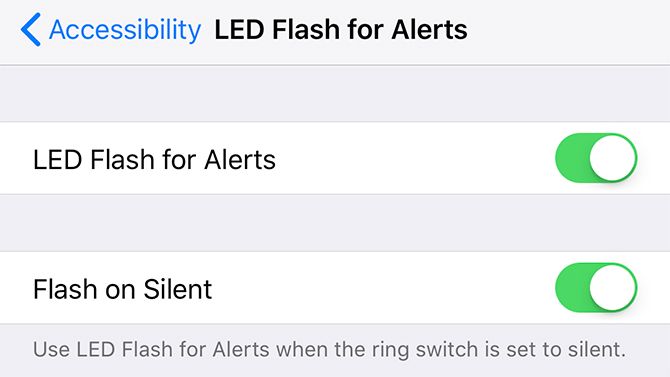
Голова к Настройки> Общие> Доступность и переключаться Светодиодная вспышка для оповещений на. Вы также можете выбрать, будут ли эти оповещения мигать, когда вы отключите ваш телефон. Имейте в виду, что, хотя эти оповещения могут быть полезны, они могут привлечь к вам внимание в темных комнатах или заставить незнакомцев думать, что вы их фотографируете!
Светодиодная вспышка является лишь одним из многих полезных элементов управления доступностью iOS
скрывается в этом меню, так что проверьте его для более удобных функций.